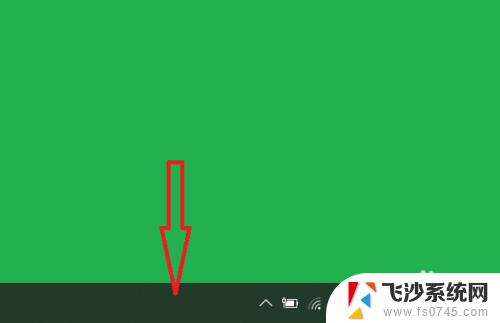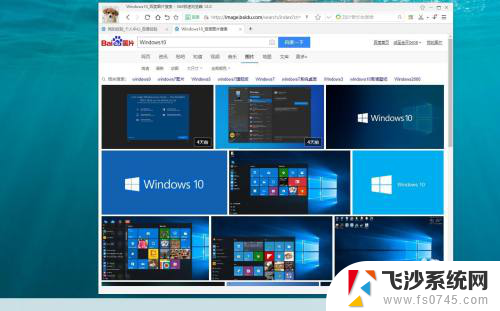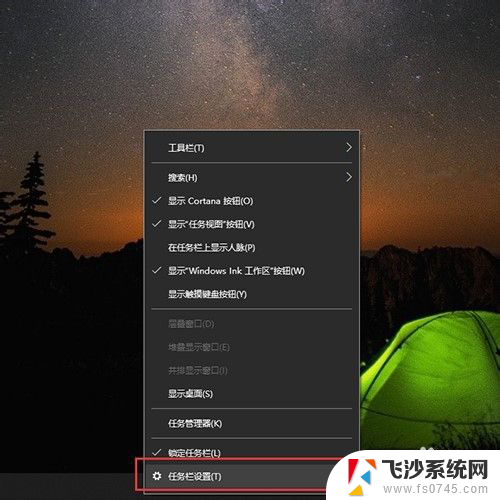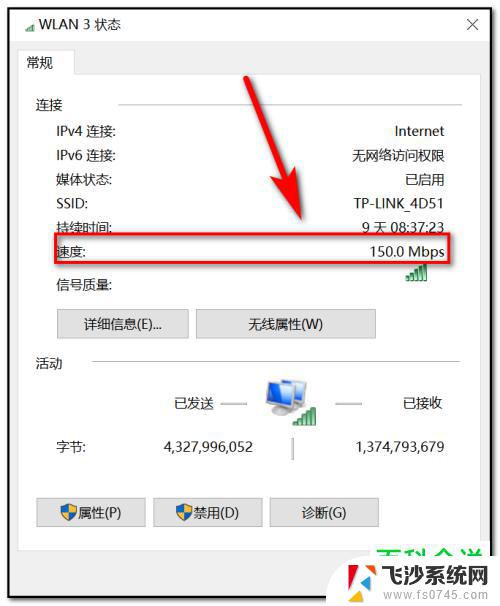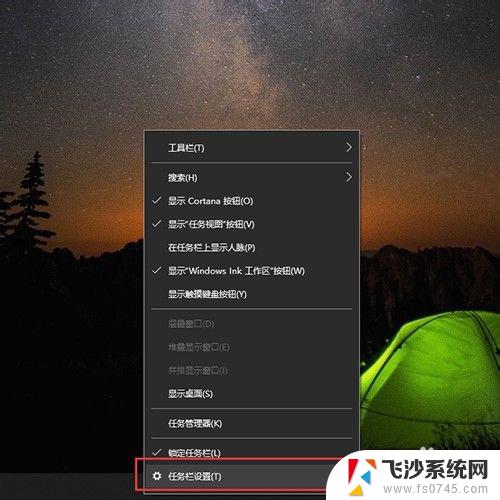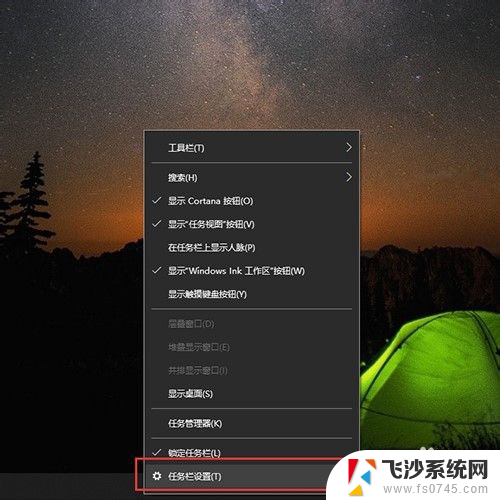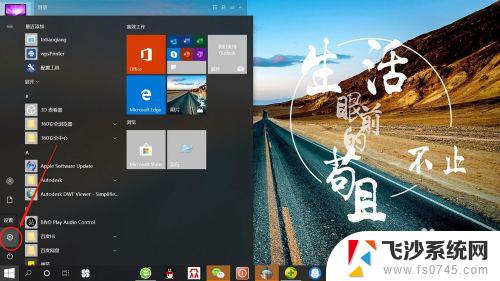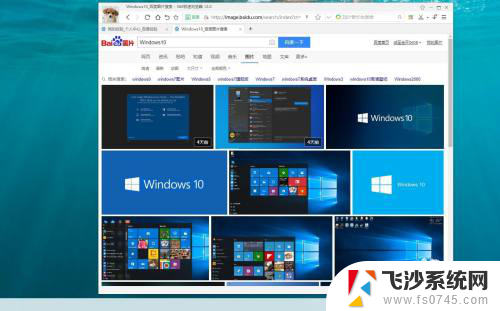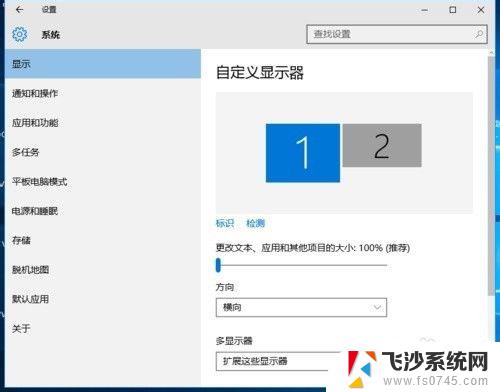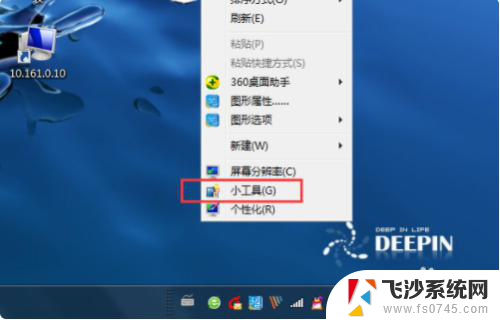电脑实时网速显示 win10如何设置桌面显示实时网速
更新时间:2023-12-04 10:05:58作者:xtyang
在如今数字化的时代,互联网已经成为人们生活中不可或缺的一部分,随着越来越多的人依赖互联网进行工作、学习和娱乐,网络速度的稳定性和快速性变得尤为重要。为了方便用户实时监测自己的网速,Windows 10操作系统提供了一种简单而有效的方法,即在桌面上显示实时网速。这种功能的设置可以让用户时刻掌握自己的网络状况,以便更好地调整网络使用方式,提高上网体验。接下来我们将介绍如何设置桌面显示实时网速,让您的电脑在一瞬间变身为一个实用的网速监测工具。
步骤如下:
1.打开电脑桌面,鼠标右键点击桌面下方的任务栏。
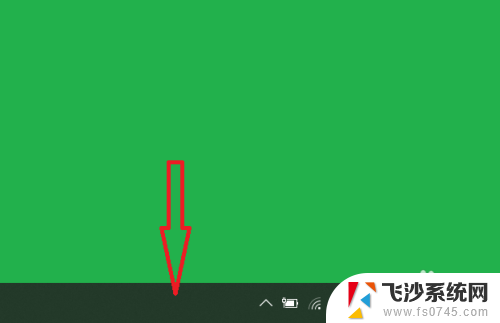
2.点击后,进入任务栏菜单中。点击任务管理选项。
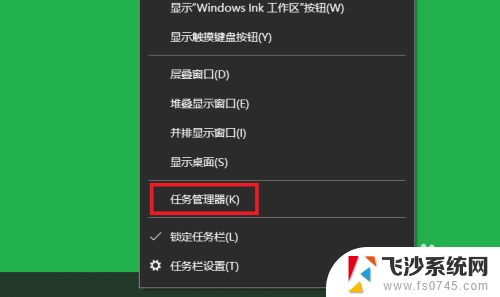
3.点击后,进入任务管理器选项中,点击性能选项。
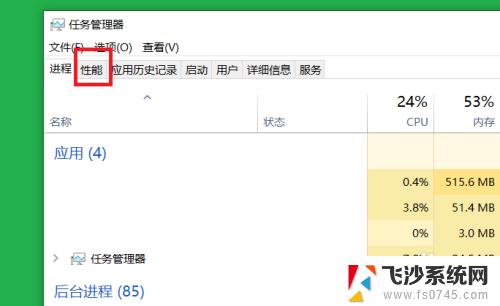
4.点击后,进入性能选项中,点击wifi选项。
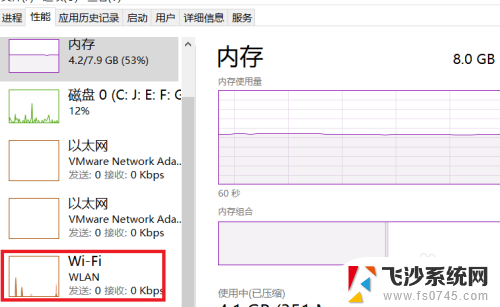
5.点击后,进入wifi选项中。就可以看到实时网速了。
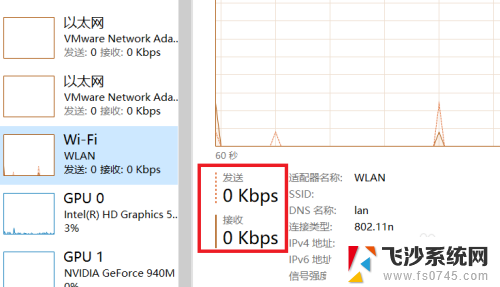
6.总结如下:
1.鼠标右键点击桌面下方的任务栏。
2.点击任务管理选项。
3.点击性能选项。
4.点击wifi选项。
5.就可以看到实时网速了。

以上就是电脑实时网速显示的全部内容,如果你遇到这种情况,可以尝试按照以上方法解决,希望这些方法对大家有所帮助。